Menggunakan email adalah cara yang hebat untuk bekerja dan berkomunikasi dengan tim Anda. Menambahkan kotak surat ke situs Anda bisa membantu dengan menyediakan tempat terpusat untuk mengarsipkan email dan dokumen yang hanya bisa diakses dan diedit oleh orang dengan izin situs yang tepat.
Penting: Fitur kotak surat situs SharePoint mulai Maret 2017. Fitur ini akan dihapus seluruhnya dalam rilis mendatang. Organisasi SharePoint baru tidak lagi memiliki akses ke fitur kotak surat situs. Organisasi situs SharePoint tidak bisa lagi membuat kotak surat situs baru. Setiap kotak surat situs yang disiapkan dan disebarkan sebelum Maret 2017 akan tetap berfungsi.
Kami akan menyediakan proses untuk membantu memindahkan situs kotak surat situs Anda yang sudah ada ke GrupMicrosoft 365 pada bulan September 2017. Jika saat ini Anda menggunakan fitur kotak surat situs SharePoint, Anda harus mempertimbangkan untuk mengubah Grup Microsoft 365 mendukung skenario kolaboratif email Anda. Untuk informasi selengkapnya, lihat Menggunakan Grup Microsoft 365 sebagai ganti Kotak Surat Situs.
Catatan: Fitur kotak surat situs akan tetap didukung, tapi tidak didukung di produk SharePoint Server 2019, SharePoint Server 2016, SharePoint 2013 dan SharePoint 2010. Pelanggan disarankan untuk menjelajahi kotak surat bersama sebagai alternatif untuk kotak surat situs.
Untuk memulai dengan kotak surat situs, pertama-dulu Anda harus menambahkan aplikasi Kotak Surat Situs.
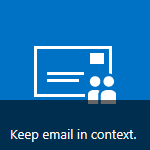
Catatan: Setelah Anda membuat kotak surat situs, Anda tidak bisa mengubah alamat emailnya. Karena alamat email untuk kotak surat situs adalah nama tampilan situs itu, saat menamai situs, pilih sebuah nama yang akan juga berfungsi baik sebagai alamat email.
Setelah menambahkan aplikasi, Anda bisa mengubah link Kotak Surat pada Luncur Cepat sehingga tersedia dengan mudah jika Anda ingin sering menggunakan kotak surat. Saat pertama kali membuka kotak surat, Anda akan diminta untuk mengatur opsi bahasa dan zona waktu.
Tips: Ingin mempelajari selengkapnya tentang cara memanfaatkan kotak surat situs di organisasi Anda? Lihat Gambaran Umum: Menggunakan kotak surat situs untuk berkolaborasi dengan tim Anda. Ada juga postingan blog yang sangat bagus tentang kotak surat situs.
Menambahkan aplikasi Kotak Surat Situs ke situs Anda
Ada dua cara untuk menambahkan aplikasi Kotak Surat Situs ke situs Anda. Cara tercepat adalah dengan mengklik petak Simpan email dalam konteks pada komponen web Mulai dengan situs Anda.
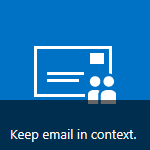
Setelah Anda mengklik petak ini, klik Tambahkan pada layar setelahnya.
Jika situs Anda tidak menggunakan komponen web Mulai dengan situs Anda, cara lain untuk menambahkan aplikasi Kotak Surat Situs adalah dengan melakukan yang berikut ini.
-
Pada Luncur Cepat, klik Konten Situs.
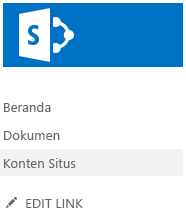
-
Pada halaman Konten Situs, klik Tambahkan Aplikasi.
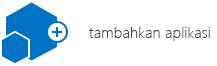
-
Di halaman Aplikasi Anda, klik Kotak Surat Situs.
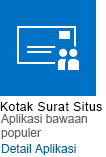
Setelah menambahkan aplikasi Kotak Surat Situs ke situs, ada baiknya mengubah lokasinya pada Luncur Cepat. Lalu, saat pertama kali membukanya, Anda akan diminta untuk menyiapkan kotak surat situs.
Setelah Anda menambahkan aplikasi Kotak Surat Situs ke situs, menyertakan link ke Kotak Surat tersebut di Luncur Cepat dapat sangat membantu agar Kotak Surat dapat dengan mudah diakses oleh orang-orang yang menggunakan situs Anda. Secara default, setelah diinstal pertama kalinya, Kotak Surat disertakan di Luncur Cepat di bawah Terbaru.
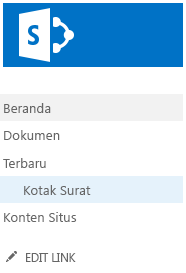
Namun, mungkin akan lebih masuk akal memberi tempat yang lebih "permanen" pada Luncur Cepat.
Catatan: Link Luncur Cepat bisa dihapus atau disusun ulang kapan saja. Langkah-langkah yang disertakan di bagian ini hanya memindahkan link Kotak Surat keluar dari bawah judul Terbaru.
Untuk memindahkan link ke aplikasi Kotak Surat Situs pada Luncur Cepat:
-
Di Luncur Cepat, klik Edit Link.
-
Seret link Kotak Surat ke lokasi tempat Anda menginginkannya dicantumkan pada Luncur Cepat.
-
Klik X ke sebelah kanan link Terbaru untuk menghapusnya dari Luncur Cepat.
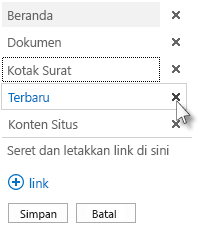
Catatan: Jika ada link lain yang dicantumkan di bawah Terbaru, mungkin lebih masuk akal untuk membiarkannya di Luncur Cepat daripada menghapusnya.
-
Klik Simpan.
Setelah menambahkan aplikasi Kotak Surat Situs ke situs Anda, langkah berikutnya adalah menyiapkan kotak surat situs itu sendiri. Anda hanya perlu melakukan langkah ini sekali saja.
-
Pada Luncur Cepat, klik Kotak Surat.
-
Saat kotak surat situs dibuat, klik lagi Kotak Surat pada Luncur Cepat, lalu, pada halaman Pusat Admin Exchange, pilih Bahasa dan Zona waktu Anda.
-
Klik Simpan untuk menyelesaikan penyetelan kotak surat situs Anda.
Bisa membutuhkan waktu 30 menit agar proses penyetelan ini selesai. Saat kotak surat situs dikonfigurasi sepenuhnya, pesan email dikirimkan ke setiap orang dalam daftar Pemilik Default dan Anggota Default situs. Sambil menunggu, Anda bisa terus menggunakan situs Anda.
Catatan: Jika Anda memiliki beberapa domain, kotak surat situs menggunakan domain yang ditentukan sebagai domain default.
Jika seseorang yang akan menggunakan kotak surat situs juga menggunakan Outlook, ada beberapa pertimbangan penyetelan tambahan. Untuk melihat versi Outlook mana yang didukung, dan untuk memahami cara menambahkan pengguna ke grup SharePoint agar mereka dapat mengakses kotak surat situs di Outlook, lihat Menggunakan Grup Microsoft 365, bukan Kotak Surat Situs.
Tips:
-
Ingin membagikan kotak surat situs Anda dengan orang lain? Klik Bagikan di sudut kanan atas situs Anda, lalu masukkan nama atau alamat email orang yang ingin Anda undang.
-
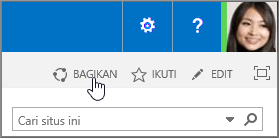
Lihat Juga
Menggunakan kotak surat situs untuk mengkoordinasikan email tim










